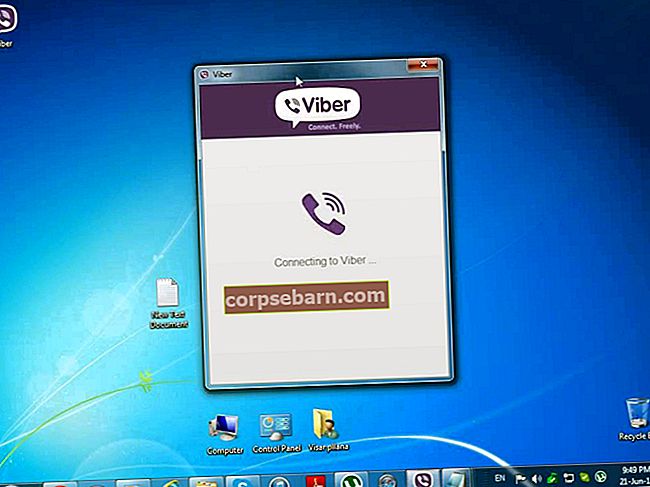Εάν χρησιμοποιείτε δονήσεις στο iPhone σας και αν έχετε συνηθίσει, μπορεί να είναι πολύ απογοητευτικό εάν το iPhone δεν δονείται χωρίς προφανή λόγο. Το πρώτο πράγμα που θα σκεφτείτε είναι ότι πρέπει να καλέσετε την Apple, αλλά ίσως δεν θα χρειαστείτε επαγγελματική βοήθεια ή επισκευή σέρβις. Μερικές φορές, το πρόβλημα δόνησης μπορεί να επιλυθεί μόνο δοκιμάζοντας μερικά απλά κόλπα. Θα αναφέρουμε μερικές λύσεις και ελπίζουμε ότι μία από αυτές θα λειτουργήσει για εσάς. Χωρίς άλλη παραλλαγή, ας δούμε πώς να διορθώσουμε τους κραδασμούς στο iPhone.
Δείτε επίσης: Πώς να επιδιορθώσετε το πρόβλημα υπερθέρμανσης του iPhone
Γιατί το iPhone δεν δονείται;
Οι αιτίες που δεν λειτουργούν οι δόνηση του iPhone είναι διάφορες. Μπορούμε να το χωρίσουμε σε 2 παράγοντες: ζητήματα λογισμικού ή υλικού. Μπορεί να έχετε αλλάξει μία από τις ρυθμίσεις λειτουργιών του iPhone ή τα σφάλματα του τηλεφώνου. Εάν ναι, τα ζητήματα σχετίζονται με το λογισμικό και μπορούν να επιλυθούν εύκολα.

Η δόνηση δεν λειτουργεί στο iPhone
Λύσεις για τη διόρθωση κραδασμών που δεν λειτουργούν στο iPhone
Εναλλαγή δακτυλίου / αθόρυβος διακόπτης
Μπορείτε να βρείτε τον διακόπτη κουδουνίσματος / αθόρυβης στην αριστερή πλευρά του iPhone σας. Η λειτουργία είναι να αλλάξετε με ευκολία τον ήχο ή το σιωπηλό τρόπο λειτουργίας του iPhone σας. Συνήθως, εάν το αλλάξετε από κουδούνισμα σε αθόρυβο, το iPhone θα δονείται. Έτσι, εάν το iPhone σας σταμάτησε να δονείται, μπορείτε να προσπαθήσετε να αλλάξετε αυτό το κουμπί διακόπτη. Μπορείτε να το κάνετε 2 ή 3 φορές. Βεβαιωθείτε ότι το κάνετε σωστά.
- Για να βεβαιωθείτε ότι δεν υπάρχει βρωμιά ή σκόνη καλύψτε το δακτύλιο / διακόπτη αθόρυβης λειτουργίας, μπορείτε να τον καθαρίσετε χρησιμοποιώντας έναν ανεμιστήρα σκόνης ή μια οδοντογλυφίδα. Κάντε το απαλά και προσεκτικά.
- Ξεκλειδώστε το iPhone σας.
- Εναλλαγή του πλήκτρου εναλλαγής από κουδούνισμα σε αθόρυβο πολλές φορές. Συνήθως, το iPhone θα δονείται αν αλλάξουμε το κουμπί από κουδούνισμα σε αθόρυβο.
Πατήστε το τηλέφωνο με τα δάχτυλά σας
Αυτό μπορεί να ακούγεται τρελό στη χρήση, αλλά μερικές φορές, ο μηχανισμός δόνησης έχει κολλήσει. Για να το διορθώσετε, το μόνο που χρειάζεται να κάνετε είναι να πατήσετε το τηλέφωνο με τα δάχτυλά σας αρκετές φορές, αλλά φροντίστε να το κάνετε απαλά. Για πολλούς ανθρώπους, αυτό έλυσε το πρόβλημα.
Ρυθμίσεις δόνησης
Οι αλλαγές στις ρυθμίσεις μπορούν να διορθώσουν το πρόβλημά σας. Μεταβείτε στις Ρυθμίσεις, πατήστε Ήχος, επιλέξτε Ήχος κλήσης και μετά Δόνηση. Επιλέξτε το μοτίβο δόνησης που θέλετε ή δημιουργήστε το δικό σας μοτίβο.
Παίξτε με τους ήχους κλήσης σας
Μπορεί να ακούγεται γελοίο, αλλά αυτή μπορεί να είναι η απάντηση. Αλλάξτε τους ήχους κλήσης και παίξτε με ήχους. Ξαφνικά, η δόνηση μπορεί να αρχίσει να λειτουργεί κανονικά ξανά.
Μπορείτε επίσης να διαβάσετε: Το ηχείο iPhone δεν λειτουργεί - Πώς να το διορθώσετε
Απενεργοποίηση Μην ενοχλείτε
Το Do Not Disturb είναι μια χρήσιμη λειτουργία στο iPhone. Τι θα συμβεί εάν ενεργοποιήσετε αυτήν τη δυνατότητα; Το iPhone σας δεν θα κουδουνίζει ή δεν θα δονείται, αλλά εξακολουθεί να επιτρέπει τις τηλεφωνικές κλήσεις. Ελέγξτε στην επάνω αριστερή πλευρά της οθόνης του iPhone σας. Εάν δείτε το εικονίδιο της Σελήνης, αυτό σημαίνει ότι η λειτουργία Μην ενοχλείτε είναι ενεργοποιημένη. Ακολουθούν τα βήματα για την απενεργοποίησή του:
- Μεταβείτε στο Κέντρο ελέγχου σύροντας προς τα πάνω από οποιαδήποτε οθόνη του iPhone σας.
- Πατήστε το εικονίδιο του φεγγαριού για να το απενεργοποιήσετε.
Ή
- Ανοίξτε τις Ρυθμίσεις >> Μην ενοχλείτε, πατήστε το κουμπί δίπλα του μία φορά και βεβαιωθείτε ότι το χρώμα είναι γκρι.
- Στην ίδια οθόνη, βεβαιωθείτε ότι το κουμπί της μη αυτόματης ενότητας δεν είναι πράσινο. Εάν είναι, πατήστε μία φορά για να το απενεργοποιήσετε.
Επανεκκινήστε τη συσκευή σας
Για να επανεκκινήσετε το iPhone σας, πατήστε και κρατήστε πατημένο το κουμπί ύπνου / αφύπνισης και ρυθμίστε το για να το απενεργοποιήσετε. Επαναλάβετε το ίδιο πράγμα για να το ενεργοποιήσετε.

support.apple.com
Ενημέρωση IOS
Έχετε εγκαταστήσει την τελευταία έκδοση του iOS; Εάν όχι, αναβαθμίστε τη συσκευή σας. Δείτε πώς μπορείτε να το κάνετε αυτό:
- Συνδέστε το iPhone 5 σας σε μια πηγή τροφοδοσίας
- Συνδεθείτε σε δίκτυο Wi-Fi
- Μεταβείτε στις Ρυθμίσεις> Γενικά> Ενημέρωση λογισμικού
- Πατήστε Λήψη και εγκατάσταση.

Επαναφορά όλων των ρυθμίσεων
Θα επαναφέρετε τις ρυθμίσεις iPhone στις εργοστασιακές προεπιλογές και τα δεδομένα που έχετε στη συσκευή σας δεν θα διαγραφούν. Είναι ένα πολύ απλό πράγμα που απαιτεί μόνο λίγες βρύσες:
- Μεταβείτε στις Ρυθμίσεις
- Πατήστε Γενικά
- Πατήστε Επαναφορά
- Πατήστε Επαναφορά όλων των ρυθμίσεων
- Όταν εμφανιστεί ένα αναδυόμενο παράθυρο, πατήστε Επαναφορά όλων των ρυθμίσεων για να επιβεβαιώσετε την ενέργειά σας.

Διαγραφή όλου του περιεχομένου και των ρυθμίσεων
Εάν οι προηγούμενες λύσεις δεν έλυσαν το πρόβλημα, μπορείτε να διαγράψετε το iPhone σας, που σημαίνει όχι μόνο τις ρυθμίσεις αλλά και τα δεδομένα σας. Δημιουργήστε πρώτα ένα αντίγραφο ασφαλείας.
- Μεταβείτε στις Ρυθμίσεις
- Πατήστε Γενικά
- Πατήστε Διαγραφή όλου του περιεχομένου και των ρυθμίσεων
- Σε ένα αναδυόμενο παράθυρο, πατήστε Διαγραφή iPhone
- Μόλις διαγραφούν όλα, η συσκευή σας θα επανεκκινήσει
- Ρυθμίστε το iPhone σας ως νέα συσκευή ακολουθώντας τα βήματα που εμφανίζονται στην οθόνη.

Επαναφέρετε το iPhone
Αυτή η μέθοδος θα φέρει το iPhone στις εργοστασιακές του ρυθμίσεις. Η διαδικασία θα διαγράψει τα δεδομένα σας, γι 'αυτό πρέπει να τα δημιουργήσετε αντίγραφα ασφαλείας πριν ξεκινήσετε τη διαδικασία.
- Εγκαταστήστε την πιο πρόσφατη έκδοση του λογισμικού iTunes
- Ανοίξτε το iTunes
- Συνδέστε το iPhone στον υπολογιστή σας
- Επιλέξτε το iPhone σας
- Στον πίνακα "Σύνοψη", αναζητήστε την επιλογή "Επαναφορά iPhone" και κάντε κλικ σε αυτό
- Κάντε κλικ στην Επαναφορά για να επιβεβαιώσετε την ενέργειά σας
- Μόλις το κάνετε αυτό, το iTunes θα διαγράψει το iPhone σας και θα εγκαταστήσει την τελευταία έκδοση του λογισμικού iOS
- Όταν ολοκληρωθεί, το iPhone σας θα επανεκκινηθεί

Αυτά τα προβλήματα / λύσεις εντοπίζονται και ισχύουν σε iPhone 4, iPhone 4s, iPhone 5, iPhone 5s, iPhone 5c, iPhone 6, iPhone 6 Plus, iPhone 6s, iPhone 6s Plus, iPhone SE, iPhone 7 και iPhone 7 Plus.
Εάν η δόνηση που δεν λειτουργεί στο iPhone εξακολουθεί να εμφανίζεται ακόμα κι αν δοκιμάσατε αυτές τις λύσεις, μπορεί να είναι πρόβλημα υλικού - επικοινωνήστε με την Apple ή επισκεφθείτε ένα από τα καταστήματά τους.